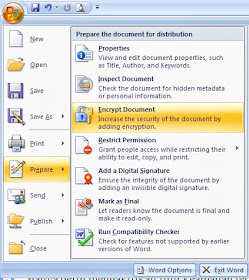Nah ini ada keanehan para sahabat galery catatan!!! Begini ceritanya, Pada
saat Gempa
Pakistan berkekuatan 7,7 skala richter yang menewaskan lebih dari 200 orang di
Pakistan. Usai gempa dahsyat tersebut, sebuah pulau baru muncul di pesisir
Gwadar, wilayah Balukistan.
Menurut seorang pejabat pemerintah, pulau yang muncul tersebut di lautan itu memiliki tinggi hingga 30 meter dan lebar 60 meter. pulau serupa juga pernah muncul di tempat yang sama 60 tahun lalu, namun menghilang lagi.
Menurut pakar geofisika di US Geological Survey, John Bellini, fenomena munculnya pulau baru usai terjadi gempa tidak selalu terjadi. Adanya gelombang pasang diduga menjadi salah faktor penyebab munculnya pulau baru di sana.
Direktur Jenderal Departemen Meteorologi Pakistan, Arif Mahmood, mengatakan bahwa kemungkinan pulau itu muncul akibat getaran yang menyebabkan tanah di bawah laut naik. Namun, menurutnya, hal ini perlu penelitian lebih lanjut.
Analisis lainnya disampaikan oleh Lamont Doherty dari Pusat Pengamatan bumi di Columbia University. Dia mengatakan bahwa pulau tersebut adalah dataran sementara yang tercipta akibat gunung api lumpur.
Pulau tersebut terjadi akibat naiknya lumpur, pasir, dan air akibat getaran dan tekanan di dasar laut saat gempa terjadi. "Lapisan lumpur di bawah tanah bergetar, dan pasir menjadi padat," ujarnya.
Gempa yang terjadi di Pakistan telah menewaskan sedikitnya 208 orang. Kebanyakan mereka tertimpa bangunan yang menggunakan bahan dasar lumpur. Lebih dari seribu tentara diturunkan untuk mengevakuasi para korban.
Menurut seorang pejabat pemerintah, pulau yang muncul tersebut di lautan itu memiliki tinggi hingga 30 meter dan lebar 60 meter. pulau serupa juga pernah muncul di tempat yang sama 60 tahun lalu, namun menghilang lagi.
Menurut pakar geofisika di US Geological Survey, John Bellini, fenomena munculnya pulau baru usai terjadi gempa tidak selalu terjadi. Adanya gelombang pasang diduga menjadi salah faktor penyebab munculnya pulau baru di sana.
Direktur Jenderal Departemen Meteorologi Pakistan, Arif Mahmood, mengatakan bahwa kemungkinan pulau itu muncul akibat getaran yang menyebabkan tanah di bawah laut naik. Namun, menurutnya, hal ini perlu penelitian lebih lanjut.
Analisis lainnya disampaikan oleh Lamont Doherty dari Pusat Pengamatan bumi di Columbia University. Dia mengatakan bahwa pulau tersebut adalah dataran sementara yang tercipta akibat gunung api lumpur.
Pulau tersebut terjadi akibat naiknya lumpur, pasir, dan air akibat getaran dan tekanan di dasar laut saat gempa terjadi. "Lapisan lumpur di bawah tanah bergetar, dan pasir menjadi padat," ujarnya.
Gempa yang terjadi di Pakistan telah menewaskan sedikitnya 208 orang. Kebanyakan mereka tertimpa bangunan yang menggunakan bahan dasar lumpur. Lebih dari seribu tentara diturunkan untuk mengevakuasi para korban.
Sumber (http://dunia.news.viva.co.id/news/read/446881-usai-gempa-pakistan--pulau-baru-muncul-di-laut)